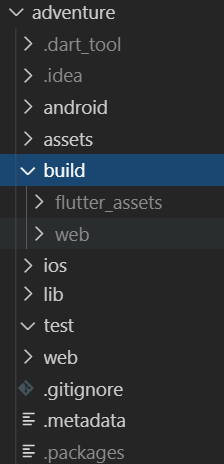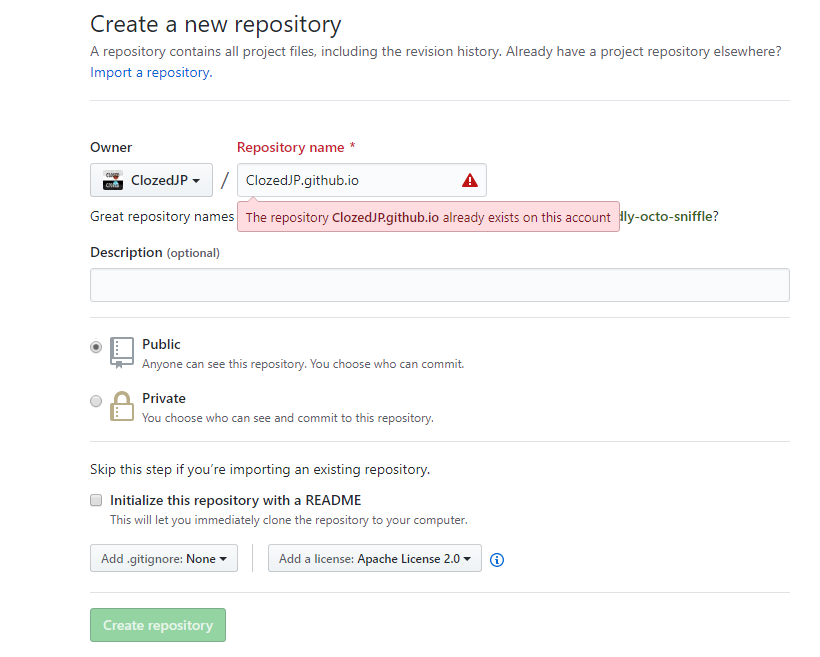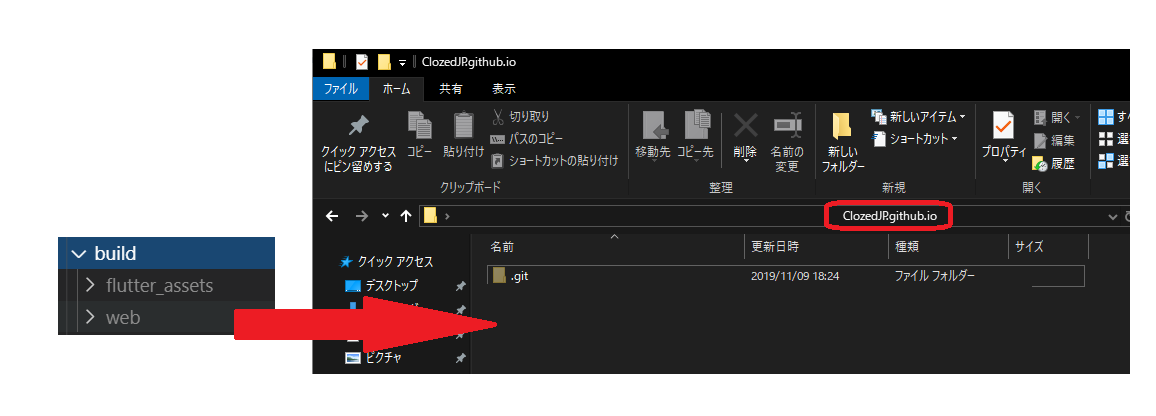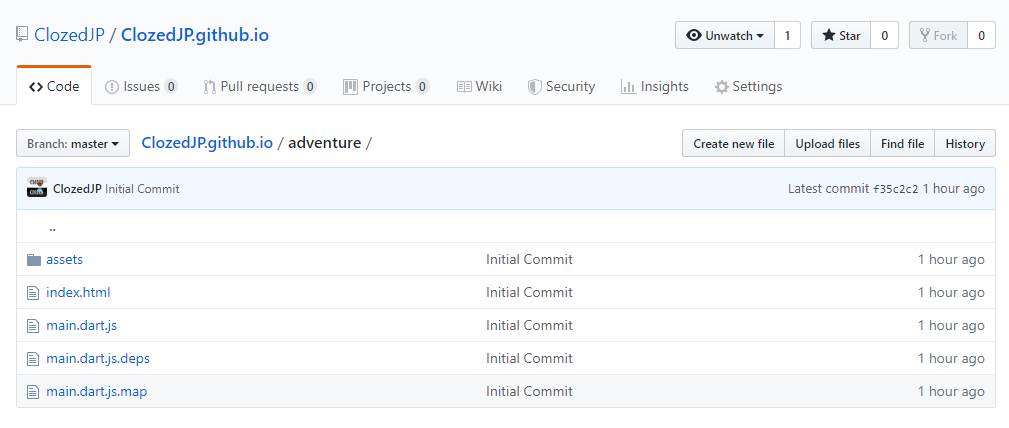下準備
まずは最新版にする。
なにせflutter_webは正式サポートではないので、最新でないと動くかどうかもわからない。devのほうがよいというタイミングすらあります。
flutter channel master
flutter upgrade
web機能を有効化します
flutter config --enable-web
flutterプロジェクトのテンプレ状態を作成します。
自分で作成したプロジェクトディレクトリに移動して、flutterプロジェクトのテンプレ状態を作成します。
現在、動作テストできる環境はchromeのみです
※注:すでに存在するiOSやAndoroid用のプロジェクトをwebで使おうとする場合には、それ用のマニュアルがあるそうなので、そちらを参照してください。
cd <あなたのプロジェクトディレクトリ>
flutter create .
デフォルトの画面がchrome上に出てくるはずです
flutter run -d chrome
web用のビルドを行います
flutter build web
ビルド結果はこの位置にできます
プロジェクトフォルダの直下にbuildその中にwebができているはずです。
Githubにデプロイ
ログインしてレポジトリ作成
https://github.com/
にログインしてレポジトリを作成します。このとき、username.github.io の用になるようにしてください。
GitHub Pagesについての細かい話は公式を参照ください。https://pages.github.com/
web公開するものを配置するディレクトリを作る
空っぽで構いません。とりあえずローカルにディレクトリを作ります。
ディレクトリを作成したら、そのディレクトリにデプロイ先をクローンします。
多分なにもないか、README.MDがあるかくらいだと思います。
cd <web公開するものを配置するディレクトリ>
git clone https://github.com/ClozedJP/ClozedJP.github.io.git
クローンしたレポジトリのフォルダ内に公開したい内容を配置
buildフォルダ内のwebのフォルダごと投入します。
このときにwebのフォルダの名前を自分のプロジェクトの名前などに変更しておくと後でわかりやすいかもしれませんね
配置した内容をpushする
配置した内容をGithub側にプッシュします。
※注:Github Desktopなどでpushする人もいると思いますので、その場合はGithub Desktopでpushしてください。
git add --all
git commit -m "Initial commit"
git push -u origin master
Github側の状態を確認する
私がデプロイした先はこんな感じになります。
デプロイしたWeb App のURLは
https://username.github.io/フォルダ名
私の作成したappの動作状態はこちら。みなさんのURLも似たような形になると思います。
https://clozedjp.github.io/adventure/